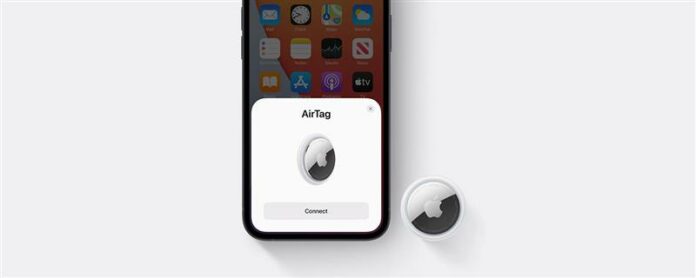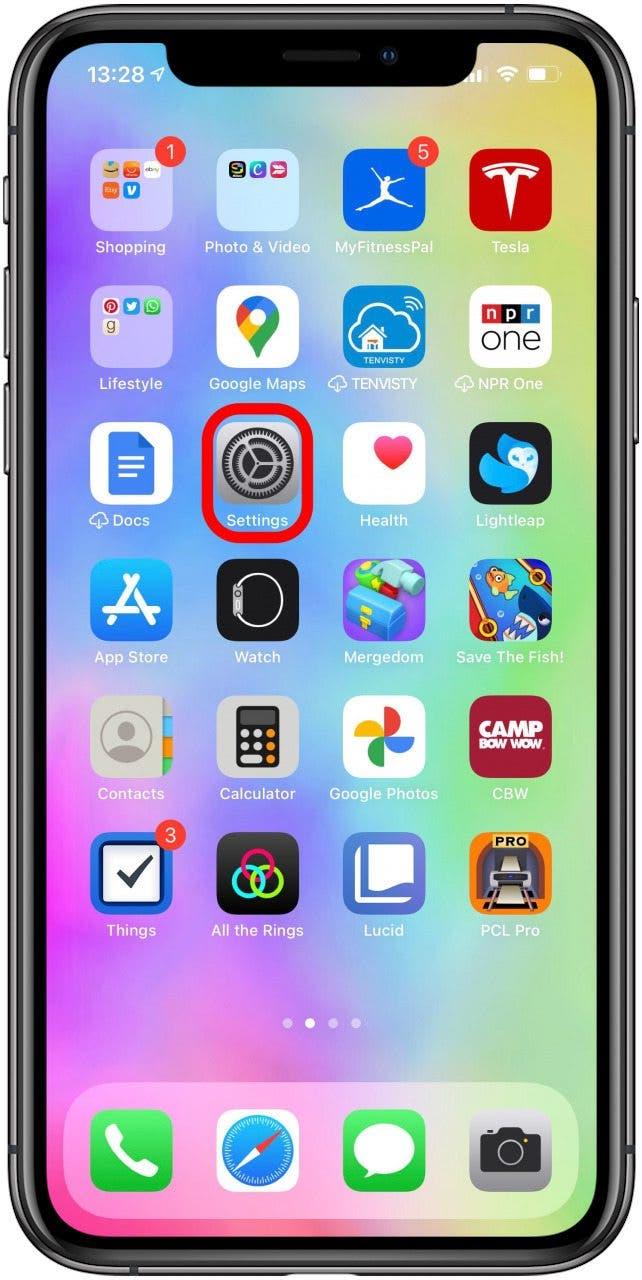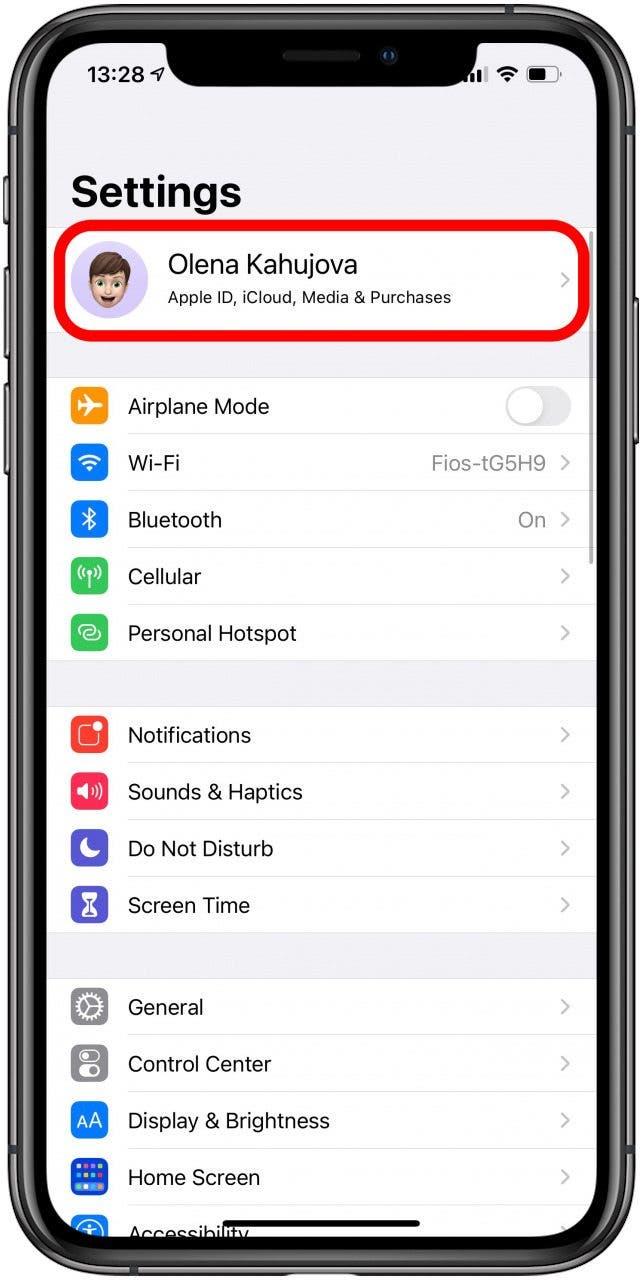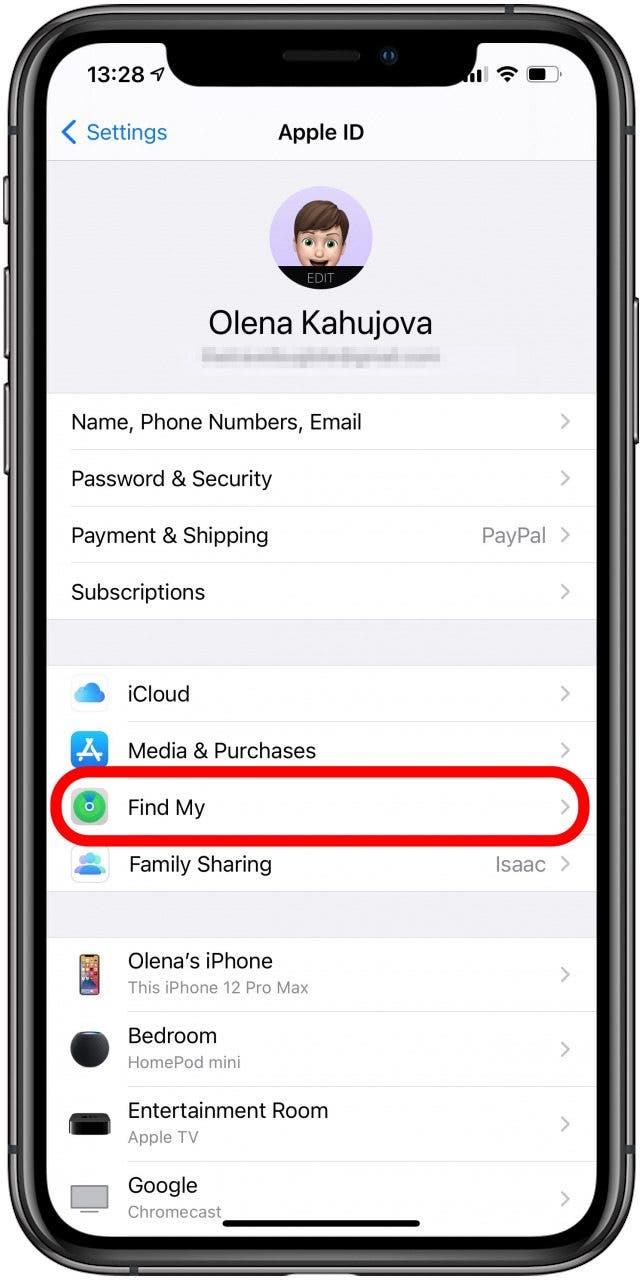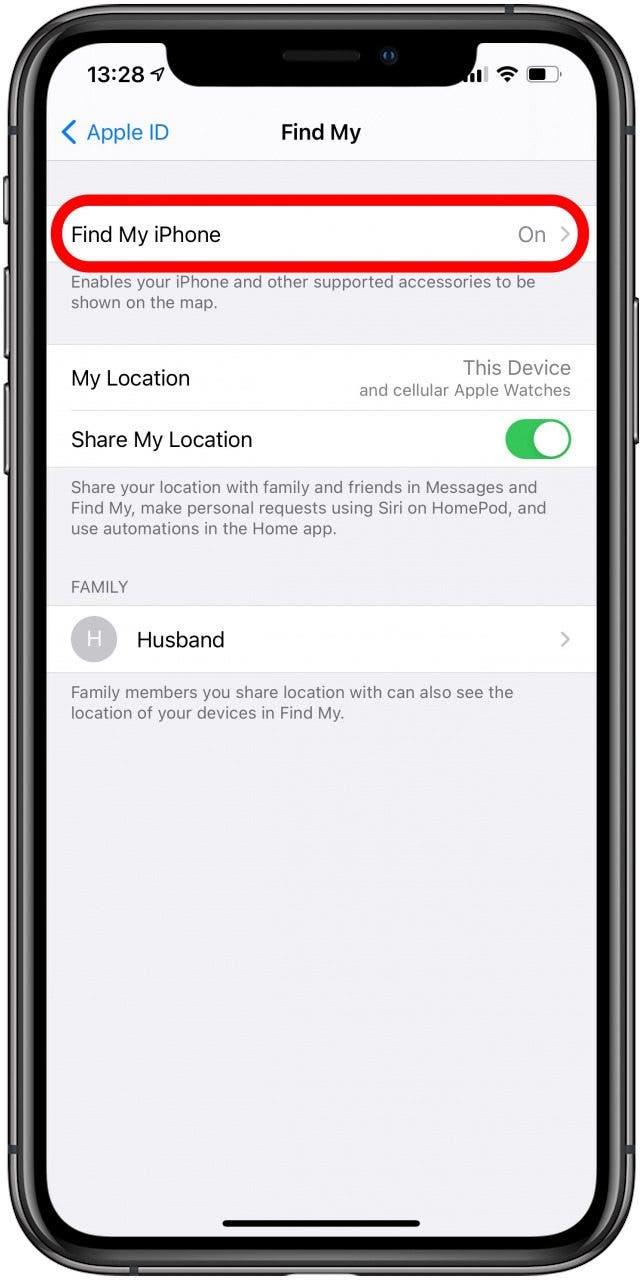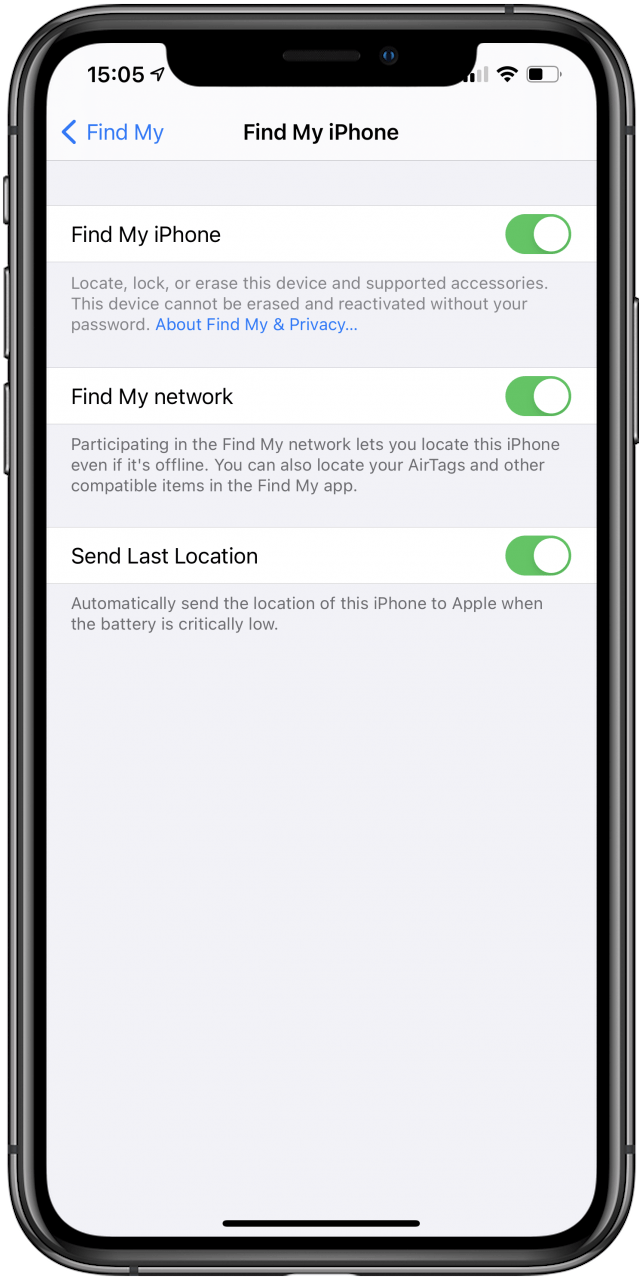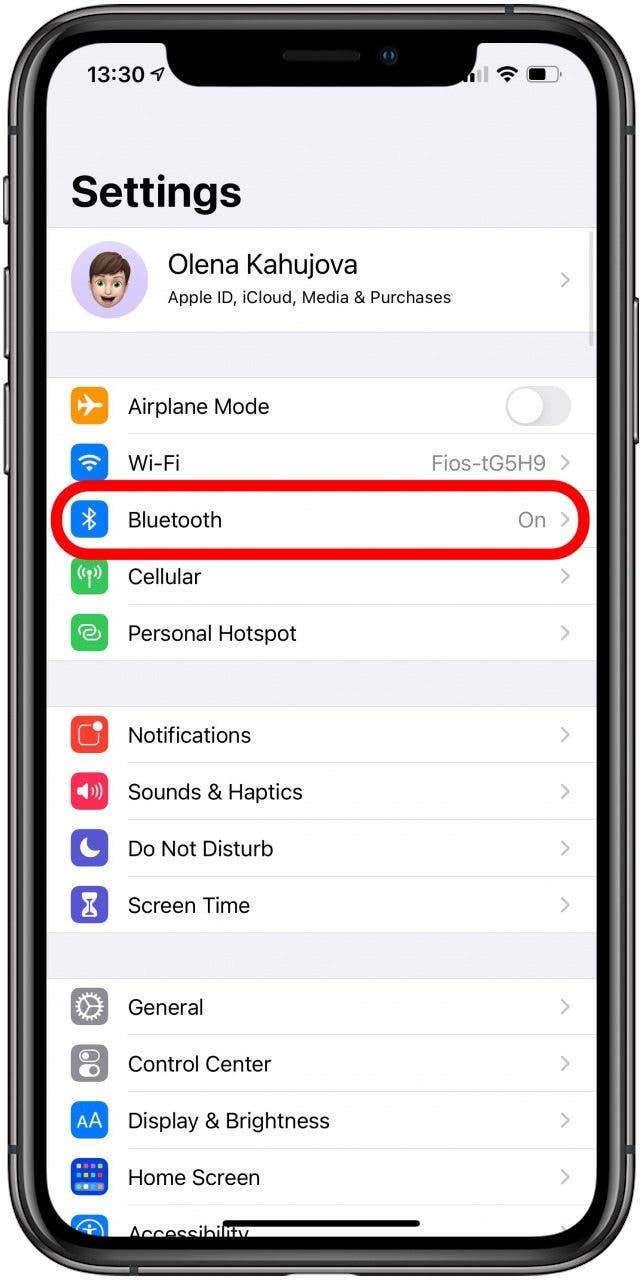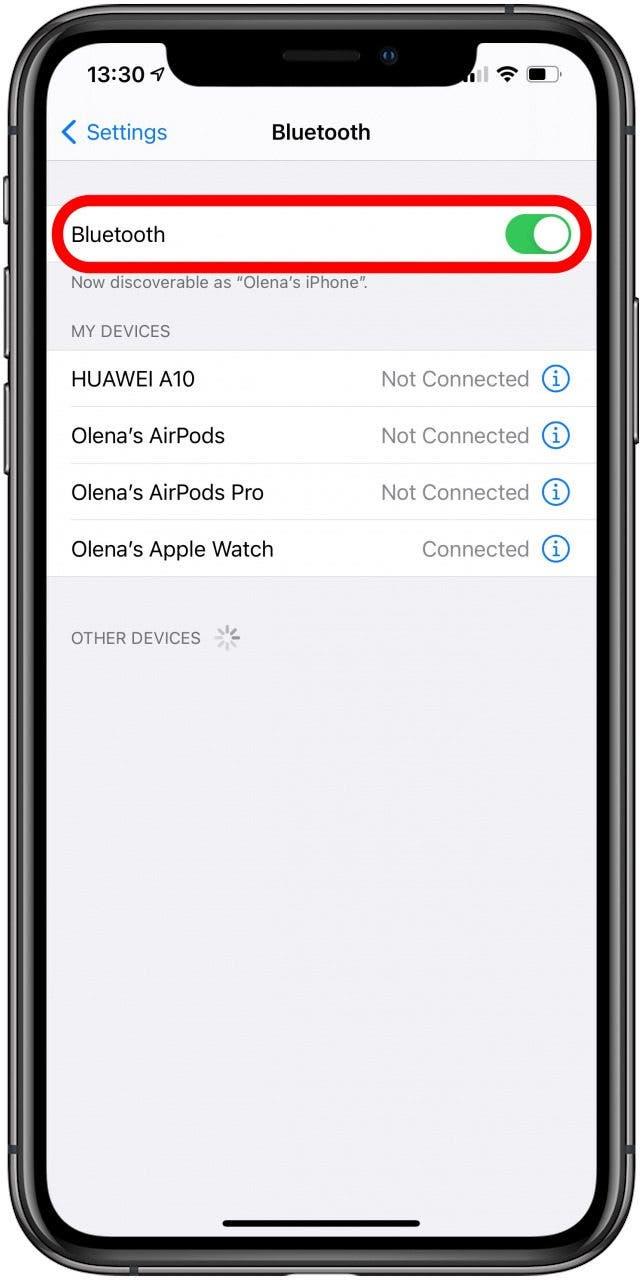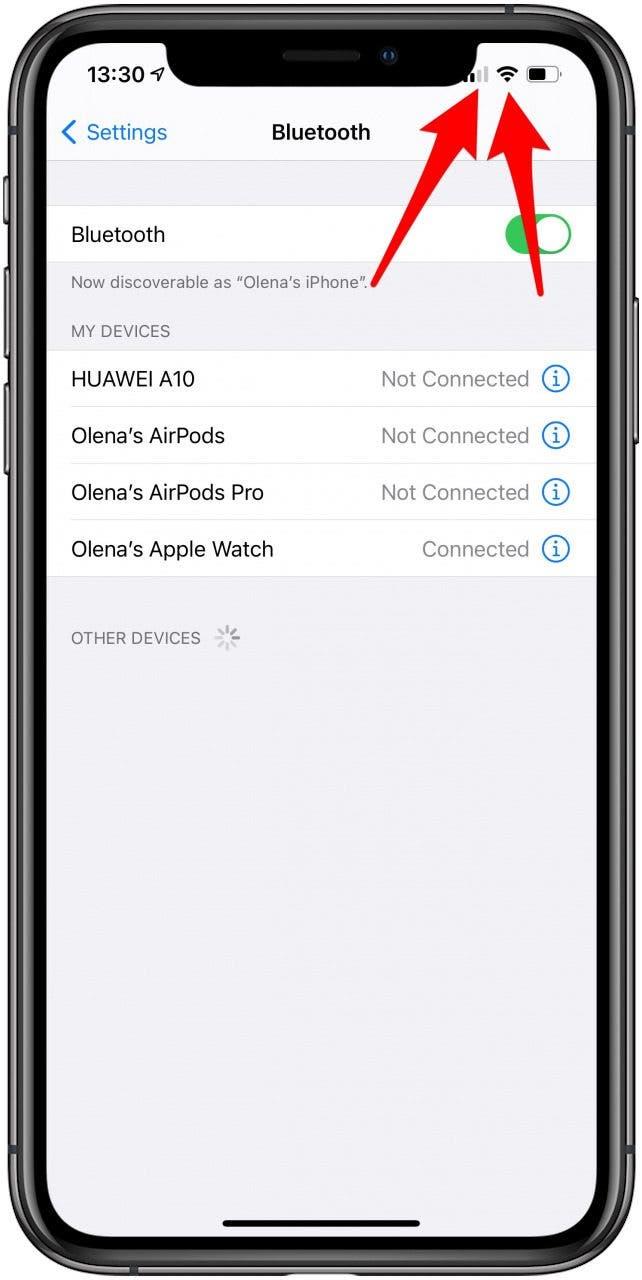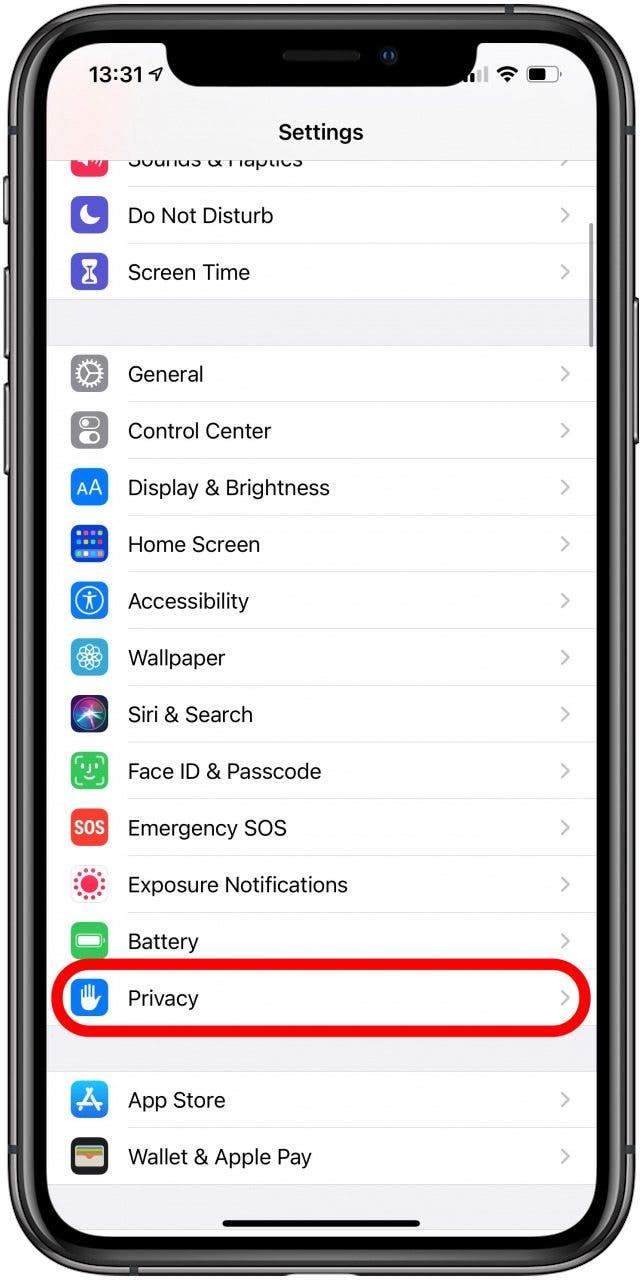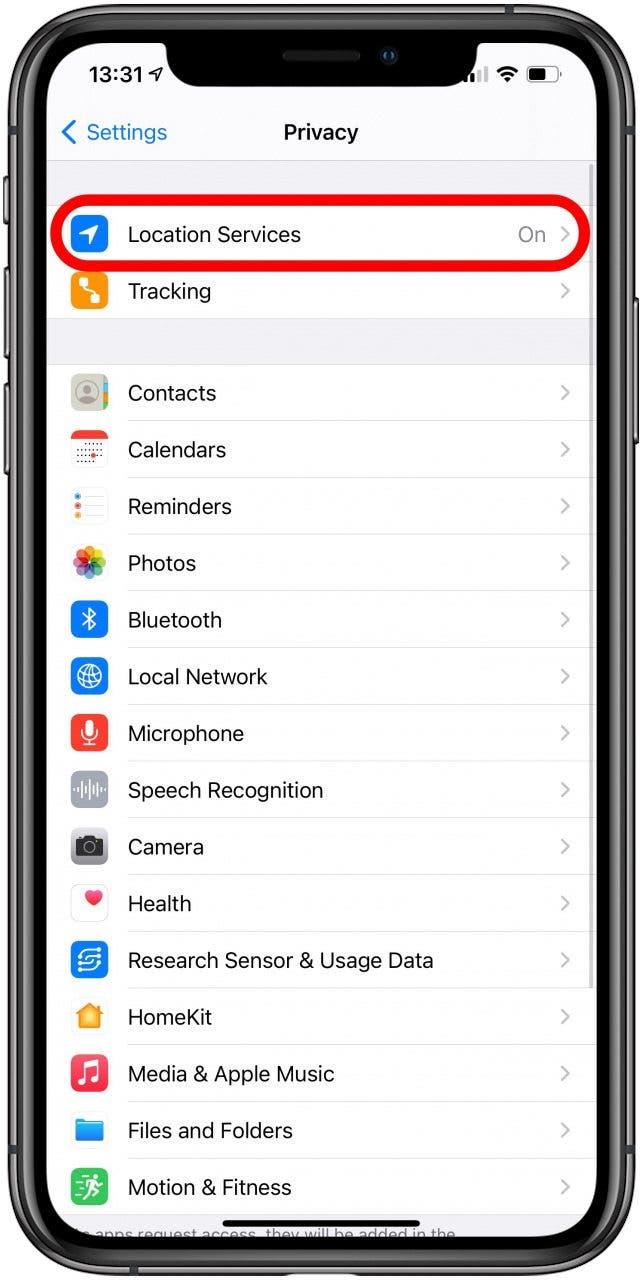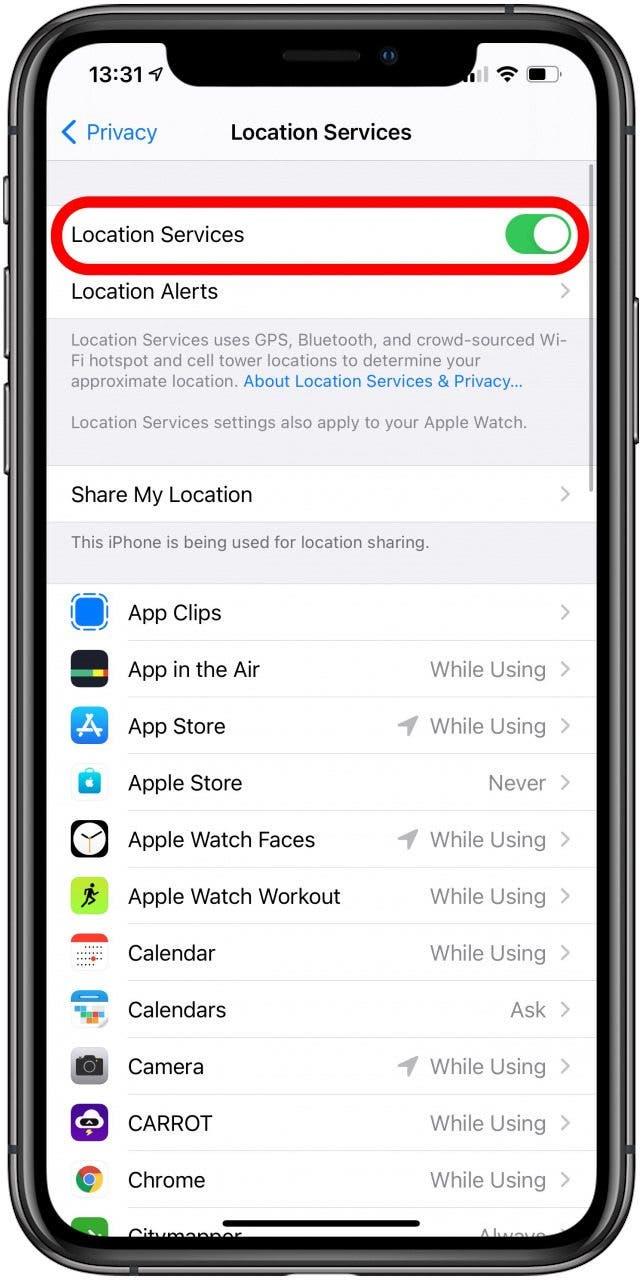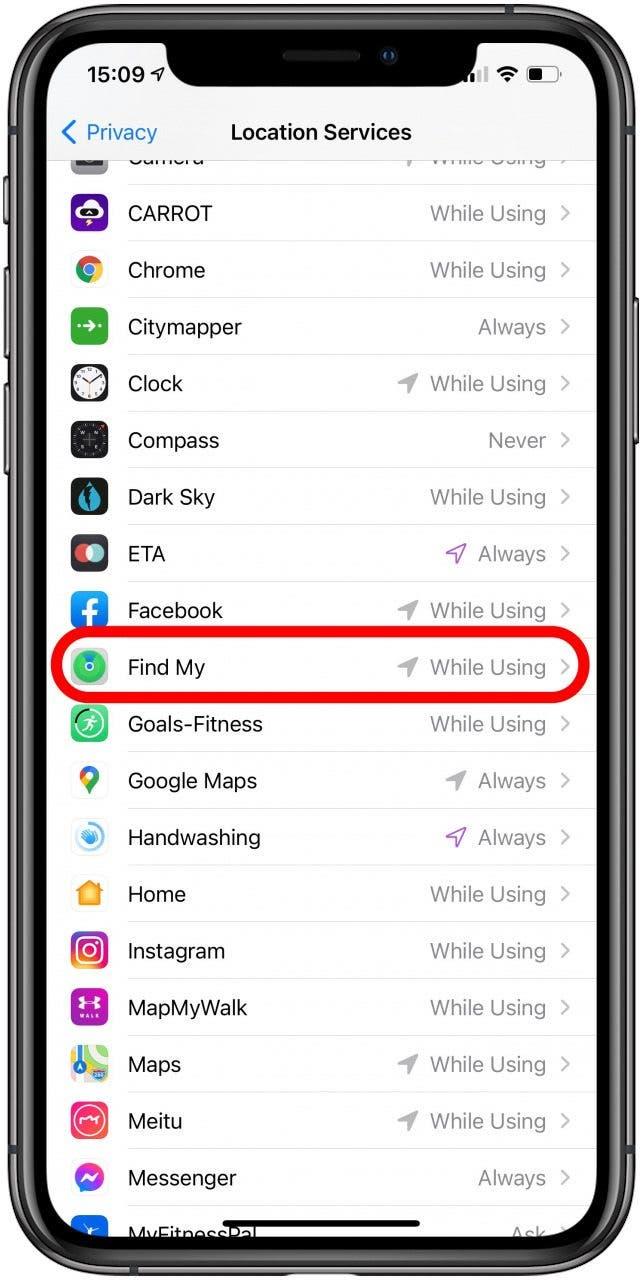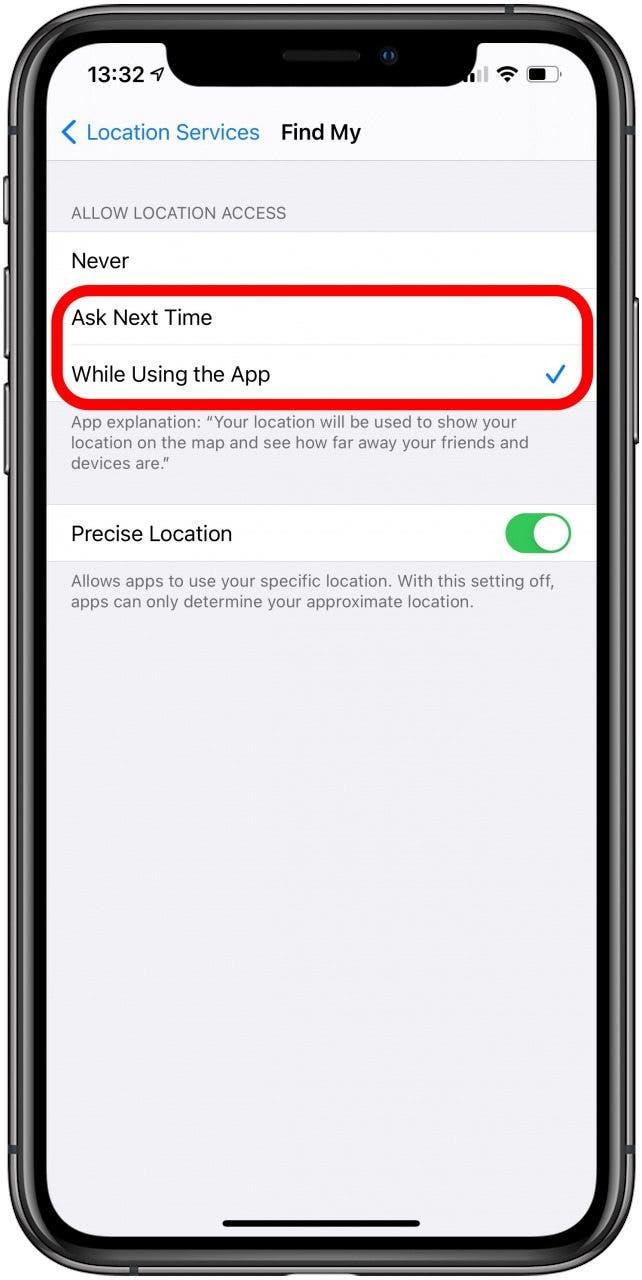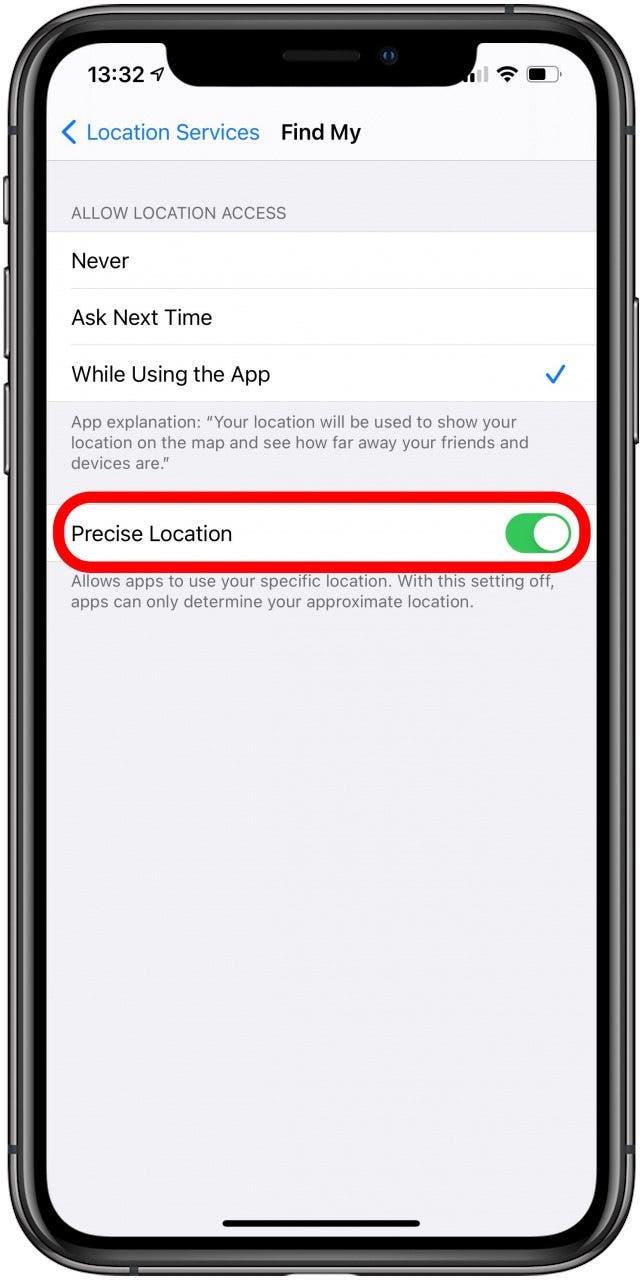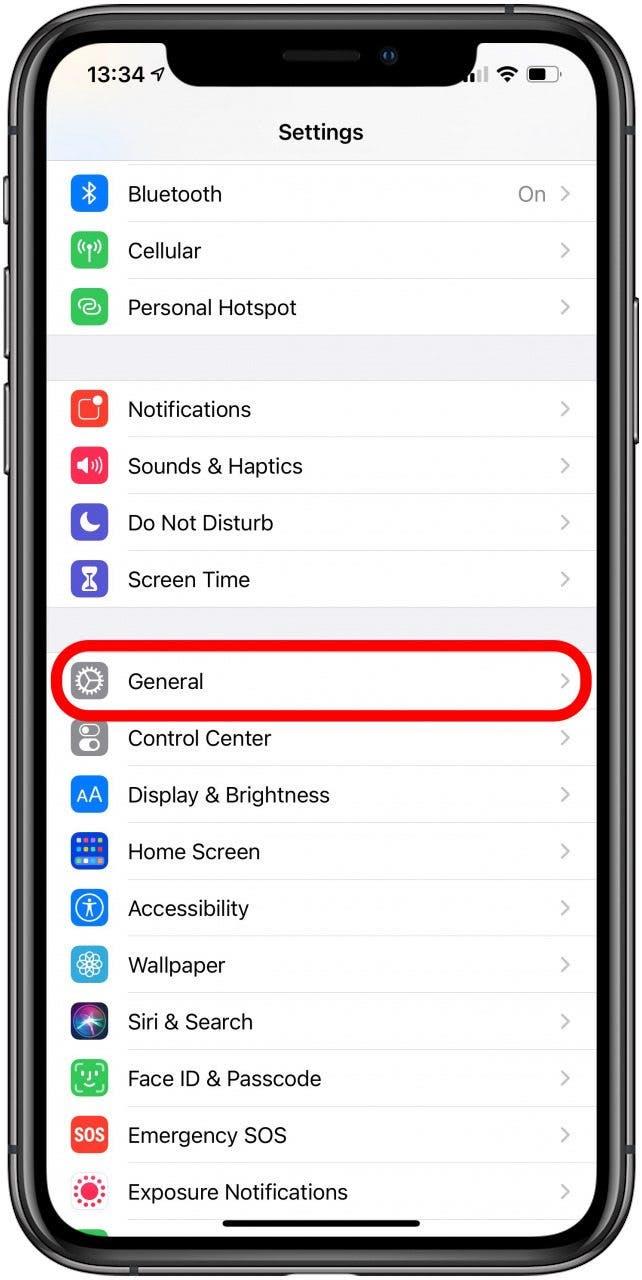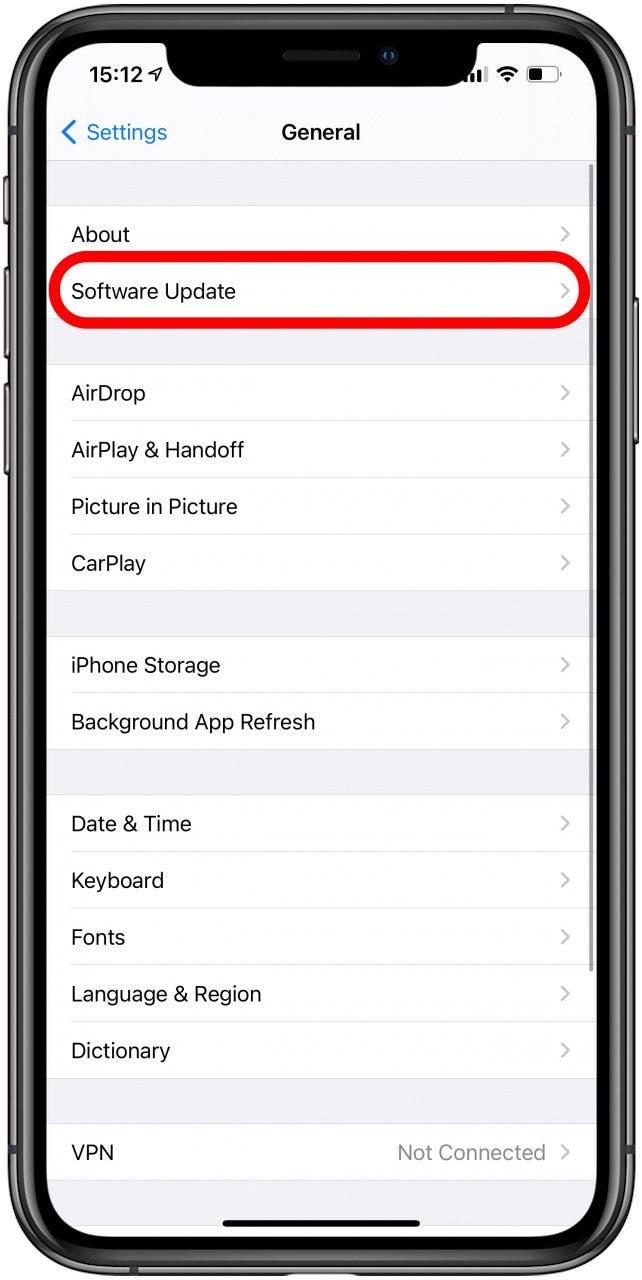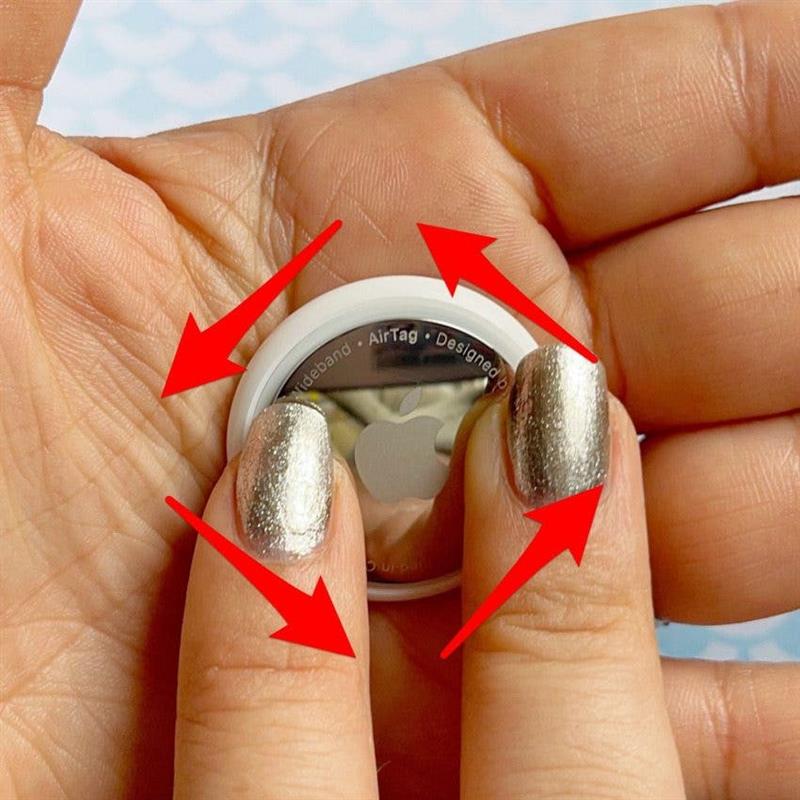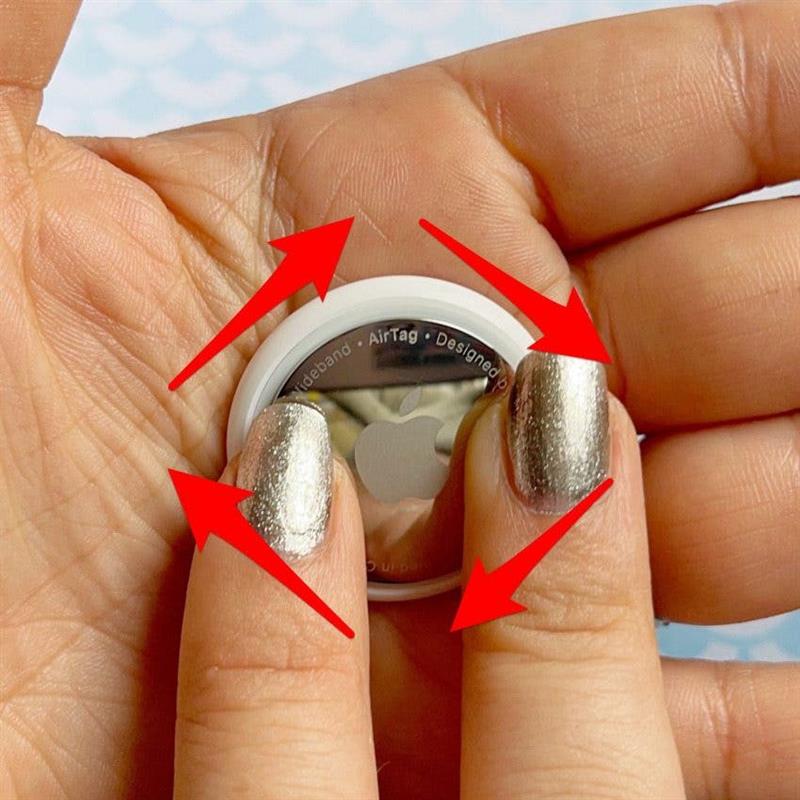Apple Airtags sú najnovším prírastkom do ekosystému Apple. Rovnako ako akékoľvek nové zariadenie, dodáva sa s mnohými vzrušujúcimi funkciami, ale aj s mnohými otázkami! Prejdem vás cez tipy na riešenie problémov s Airtagom a pomôžem vám zistiť, prečo vaša Airtag nefunguje.
Skoč do:
- Čo sú Apple Airtags?
- bežné problémy s Airtag
- Airtag Precision Finding nefunguje: Signál je slabé upozornenie
- Ako resetovať Airtag
- Ako skontrolovať výdrž batérie na Airtag a nahradiť ju >
Čo sú Apple Airtags?
Predtým, ako sa ponorím do riešenia problémov, dovoľte mi vysvetliť, čo sú Airtags. Airtags sú sledovacie zariadenia, ktoré pracujú s mojím nájdením a môžu vám pomôcť nájsť každodenné zariadenia, ako sú klávesy, peňaženky, batohy a ešte oveľa viac. Dokonca sú náhodou Water-Resistant , takže môžete, takže môžete Bezpečne ich priveďte na pláž.
Nastavenie Airtags je celkom jednoduché , ale nefungujú dokonale. Jedným z veľkých problémov bola bezpečnosť; Môžete si prečítať o problémy s ochranou osobných údajov Airtag tu . Doteraz jediný problém, ktorý som osobne zažil, je opätovné spievanie odstráneného Airtag. Poviem vám, ako som to opravil!
Vráťte sa na vrchol
Bežné problémy s Airtagom
Všeobecne sa zdá, že Airtags fungujú presne tak, ako by mali. Bolo však hlásených niekoľko bežných chýb. Jeden sa vyskytuje, keď sa Airtag odstráni z Findmy. Po odstránení sa nezobrazí, keď sa pokúsite prepracovať rovnakým alebo iným iPhone.
Ďalším problémom je slabý signál, ktorý spôsobuje, že presné nájdenie nie je k dispozícii. To môže mať za následok, že Airtag nie je dosiahnuteľný, pohybujte sa okolo chybového hlásenia. Zvyčajne to znamená, že ste mimo rozsahu Bluetooth Airtag, alebo niečo zasahuje do signálu.
Nakoniec, ak Airtag náhle prestane fungovať úplne, je možné, že batéria vyplynula. Aj keď vás má váš iPhone varovať, keď je nízky, je možné ho nechať ujsť. Ak nezostáva vám upozornenia na vaše Airtag, môžete zistiť Ako sa zapnúť a prispôsobiť aj upozornenia za pozadu . Ak sa chcete dozvedieť viac o svojich Airtagoch, zaregistrujte sa za náš bezplatný Tip of the Day Newsletter.
Vráťte sa na vrchol
súvisiace: Airtags a súkromie: Čo potrebujete Vedieť
Airtag Precision Finder Funguje: Signál je slabé oznámenie
Ak presné nájdenie na vašom Airtag nefunguje alebo dostávate Airtag, ktorá je dosiahnuteľná chybová správa, môže to byť spôsobené slabým signálom. Ak dostanete slabé oznámenie signálu, skúste ísť na iné miesto, aby ste zistili, či je tam lepšie. Ak sa to deje, alebo ak sa pohybuje, nepomôže, musíte skontrolovať svoje nastavenia.
- Otvorte nastavenia na vašom iPhone.

- Klepnite na svoje meno.

- Vyberte Nájdite môj .

- Klepnite na Nájdite môj iPhone .

- Uistite sa, že je všetko prepínané.

- Vráťte sa k nastaveniam a klepnite na Bluetooth .

- Uistite sa, že Bluetooth je prepínaný.

- Ďalej skontrolujte, či je vaše Wi-Fi alebo bunkové pripojenie silné.

- Vráťte sa k nastaveniam a klepnite na súkromie .

- Vyberte Services umiestnenia .

- Uistite sa, že služby polohy sú prepínané.

- Ďalej prejdite nadol a klepnite na Nájdite môj .

- Pri použití aplikácie sa uistite, že sa pýtajte nabudúce alebo .

- Tiež sa uistite, že je prepínaná poloha presnosti .

- Nakoniec sa uistite, že váš iPhone je aktuálny návratom do nastavení a klepnutím General .

- Klepnutím na aktualizáciu softvéru .

Ak je k dispozícii aktualizácia, aktualizujte svoj iPhone. Aktualizácie môžu pomôcť opraviť známe chyby a problémy. Problém pretrváva, skúste resetovať Airtag Ďalej.
Vráťte sa na vrchol
Ako resetovať Airtag
Obnovenie Airtag je možné porovnávať s reštartovaním vášho iPhone, aby ste opravili nejaké závady. Keď som odstránil Airtag z nájdenia a pokúsil som sa ho znova spárovať, nezobrazil by sa, kým by som ho resetoval. Resetovanie môže tiež vyriešiť ďalšie problémy:
- Otvorte Airtag umiestnením prstov na oboch stranách loga Apple a otočením čiapky proti smeru hodinových ručičiek.

- Odstráňte uzáver a batériu.

- Vložte batériu späť rovnakým smerom, keď ste otvorili Airtag. Zatlačte naň, kým nebudete počuť zvuk.
- Keď zvuk skončí, vyberte batériu znova a vložte ju späť a potom na ňu zatlačte.
- Tento proces zopakujte štyrikrát.
- Piatykrát, keď to urobíte, bude zvuk iný. To naznačuje, že Airtag sa dá znova spárovať.
- Vložte kryt späť a zarovnajte karty cez sloty.
- Zatlačte nadol a otočte v smere hodinových ručičiek, až kým nebude pevne zatvorená.

Pro Tip: Trvalo mi viacero resetov, aby som mohol prepracovať môj Airtag s mojím iPhone. Ak reset Airtag nefunguje a stále máte problémy, kontaktujte priamo podporu spoločnosti Apple.
Vráťte sa na vrchol
Ako skontrolovať výdrž batérie Airtag a vymeňte ju
V súčasnosti neexistuje spôsob, ako vidieť výdrž batérie vášho Airtag. Keď je však čas získať novú, dostanete varovanie s nízkou batériou. Ako dlho trvá batéria Airtag? Podľa spoločnosti Apple môžu Airtags trvať až rok s pravidelným používaním. Airtag batérie nie sú nabíjateľné, takže ak sa váš Airtag nezapne, budete musieť vymeniť batériu.
Ak vás zaujíma, ako vymeniť batériu Airtag, postupujte podľa krokov v predchádzajúcej časti, aby ste odstránili veko, vymeňte batériu a znova vymeňte veko. Spoločnosť Airtags používajú základnú batériu CR2032, ktorú si môžete kúpiť vo väčšine obchodov s drogami alebo tovarom.
Vráťte sa na vrchol
Airtags sú dlho očakávaný produkt, ktorý osobne rád používam. Má niekoľko zaujímavých funkcií, ktoré iné sledovače neponúkajú, napríklad presné sledovanie. Prečítajte si o všetkých funkcie Airtag a ako sa porovnáva s jej konkurentmi a> a učte sa ako vyčistiť váš Airtag .